Как да направите батерията на вашия лаптоп по-дълготрайна
Коренът на проблема е процесорът?
Частично решение на тази несправедливост е на повърхността. Известно е, че консумацията на енергия на процесора зависи от два фактора: тактова честота и работно напрежение (за пълнота си струва да споменем третия фактор - така наречената константа на семейството на процесора, но потребителят не може да я промени). Съответно какво да се прави е ясно на всички: необходима е сериозна изчислителна мощност - всичко е на максимум, не е необходимо - да се намали и честотата, и напрежението. Това е основният принцип на работа на повечето съвременни енергоспестяващи технологии. Но все пак нека видим какво ни предлагат самите производители на хардуер.
Първата реална стъпка към пестенето на ценна енергия беше технологията SpeedStep на Intel, чиято задача беше да принуди намаляването на тактовата честота на процесора при преминаване от мрежово към автономно захранване. Това обаче беше само пробен балон и тази идея беше напълно работеща едва с пускането на втората версия на Centrino (Enhanced SpeedStep). Този път тя получи възможността динамично да превключва между максималната и минималната тактова честота и различни напрежения на ядрото на процесора в зависимост от натоварването му. Подобна технология Power Now! съществува и за конкурентната платформа на AMD. И потребител, който притежава лаптоп с инсталирана на него операционна система Windows XP (за драйвера), може самостоятелно да избере една от шестте стандартни схеми за захранване на лаптоп. За по-лесно използване сме ги обобщили в таблица.
Стандартни схеми за захранване на лаптопи
| Схема | Нет | Офлайн работа |
| Бюро за дома/офиса | Макс | Автоматичен |
| Преносим/лаптоп | Автоматичен | Автоматичен |
| представяне | Автоматичен | Мин |
| винаги включен | Макс | Макс |
| Минимално управление на мощността | Автоматичен | Автоматичен |
| Максимална батерия | Автоматичен | Мин |
Самите схеми на захранване се избират в Control Panel - Power Options - Power Scheme, като за стойностите Min, Max и Auto (Минимум, Максимум, Автоматично управление), те просто показват на каква тактова честота работи процесорът в съответния режим. Избирането на Auto означава, че честотата и напрежението на процесора се регулират директно от операционната система (между другото, тя непрекъснато измерва натоварването на процесора). Според нас използването на тази многостепенна система е доста достъпно за обикновения потребител и ви позволява гъвкаво да варирате между производителността и консумацията на енергия на лаптоп.
Практиката показва, че най-често използваната схема е Portable / Laptop и според нас е доста подходяща за ежедневна употреба. Но ако знаете точно какво ще правите в следващия, по-добре е незабавно да преминете към подходящата схема. Така например, за да пишете в Word или прости, Max Battery е достатъчен, но ако искате да прекодирате няколко диска в движение, по-добре е незабавно да превключите на Always On.
Цената на красива картина
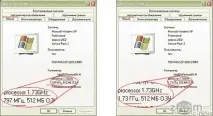
Екранни снимки: при захранване от батерията (Enhanced SpeedStep - включен) - вляво, при захранване от електрическата мрежа (Enhanced SpeedStep - изключен) - вдясно
Повече ни хареса Intel, който в допълнение към горните функции осигурява анализ на показаното изображение и корелацията му с нивото на осветеност. Въз основа на резултатите от анализа нивото на подсветката се променя автоматично. Много привлекателна функция, но, за съжаление, далеч не е предоставена ввсички лаптопи (трябва да са монтирани сензора за светлина и съответния чип на дънната платка).
Между другото, всички аргументи на Intel се основават на условието да се използва интегрирана графична подсистема и тук компанията предлага друг начин за намаляване на консумацията на енергия - технологията Graphics. Същността му се състои в това, че в режим на батерия можете да използвате второто, по-икономично графично ядро вътре в чипсета, чиято честота може да варира в зависимост от изпълняваната задача. Конфигурирането на тази функция зависи изцяло от потребителя и спестява малко повече (макар и за сметка на производителността).
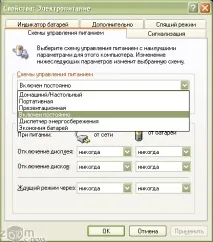
Управление на енергоспестяването в зависимост от избраните настройки
Видео адаптери - "между радостта и болката"
Вероятно няма такъв потребител, който да не мечтае за лаптоп с дискретна графика. Поради тази причина ще се спрем малко на проблема с намаляването на консумацията на енергия от тези лаптоп елементи, които според нас ядат много.
Най-разпространените решения за лаптопи днес се предлагат съответно от ATI и nVidia, а те и реч. И тъй като всичко по-горе се отнася главно до интегрираната графична подсистема, тези компании трябваше да разработят свои собствени помощни програми, съответно ATI PowerPlay и nVidia PowerMizer. Управлението на тези енергоспестяващи технологии се осъществява чрез интерфейса на графичния драйвер и е интуитивно. Всъщност всички настройки се свеждат до промяна на честотата на ядрото и паметта, но поради комбинацията от тези параметри можете да получите значително увеличение на живота на батерията с лек спад в производителността.
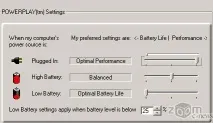
С помощта на помощната програма ATI PowerPlay можете да контролирате консумация на енергия и производителност
И още нещо, което определено трябва да имате предвид - графичният интерфейс PCI Express консумира (по някои оценки дори от AGP. Добра причина да се замислите дали наистина имате нужда от него. Теоретично паритетът може да бъде възстановен чрез деактивиране на линиите на интерфейса PCI Express, но тази опция не е налична в по-голямата част от лаптопите.
Разбира се, това не са всички възможности за намаляване на потреблението на енергия. Както вече споменахме, модерният дизайн на микроелектронните устройства и в частност на лаптопите предполага спестявания навсякъде, където е възможно. За същия Centrino говорихме само за ключови енергоспестяващи технологии, но в действителност почти всички възли пестят енергия: второто ниво, системната шина (изключване на усилвателите за четене при липса на транзакции), подсистемата RAM и DDR Read Throttling), блокът (непълен старт, намаляване на броя на превключващите контролни линии). Системата се стреми да постави в режим на заспиване или да изключи всички възли и модули, които не участват в работата, докато не стане необходимо да ги използвате.
Но не забравяйте, че разнообразието от устройства също допринася за намаляване на живота на батерията. Какво може да се направи тук? В момента най-популярната е схемата за лаптоп с двоен шпиндел, която включва наличието на две вградени устройства: твърд диск и оптично устройство. Разбира се, най-простият съвет тук е да не използвате оптично устройство, но, виждате ли, изглежда малко странно. Ако наистина няма нужда от това, тогава е по-лесно веднага да изберете лаптоп без вградена оптика или да го премахнете от лаптопа, като го замените с „щепсел“ (не се предлага на всички лаптопи). Последното ви позволява да убиете двама с един замах.зайци: намалете теглото на лаптопа и в същото време неговата консумация на енергия.
Без хард диск обаче няма как да се измъкнем и при използването му трябва да се има предвид, че активните дискови операции имат много съществен ефект върху цялостната автономност на устройството. По този начин консумацията на енергия на твърд диск в режим на запис / четене надвишава тази в режим на неактивност с фактор два. Но отново е невъзможно да се откаже използването на твърд диск, затова според нас е препоръчително да разгледаме по-отблизо характеристиките на твърдия диск дори на етапа на избор на лаптоп. На първо място, добре известно е, че твърдите дискове са почти по-икономични от своите събратя. Втората точка е наличието на вградени енергоспестяващи технологии (например Hitachi Enhanced ABLE), които позволяват на твърдия диск самостоятелно да избира производителност в конкретни условия на работа. Е, разбира се, не забравяйте за прехода на твърдия диск в режим на заспиване (Изключете твърдите дискове), задаването на кратко време за превключване към този режим няма да му навреди и ще спести малко енергия от батерията.
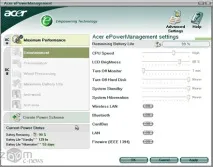
Собствена помощна програма за управление на пестене на енергия на лаптопи Acer
Списъкът с възли на лаптопа, които влияят на неговата автономност, може да бъде продължен за неопределено време. На теория всяко вградено устройство е потребител на енергия, така че е по-добре незабавно да изоставите неизползваните. Не е необходимо - изключете, няма нужда от Bluetooth - същото, в идеалния случай е по-добре като цяло да се опитате да изключите всички компоненти на лаптопа, които не трябва да се използват. Ако мислите, че това са дреболии, тогава дълбоко грешите, общите спестявания се състоят от такива дреболии. За забавление отидете в Windows Device Manager и разгледайте количеството хардуер, инсталиран във вашия лаптоп. Наистина ли имате нужда от всичко това?Кандидатите за изключение могат да бъдат неизползвани интерфейси (FireWire, USB, COM и др.), мрежов контролер.
Частен поглед към глобален проблем
Няколко думи трябва да се кажат и за собствените помощни програми за управление на енергоспестяването, които често се срещат в преносими компютри от ASUS, Dell, IBM/Lenovo, Toshiba.
Имена на маркови помощни програми за пестене на енергия в лаптопи